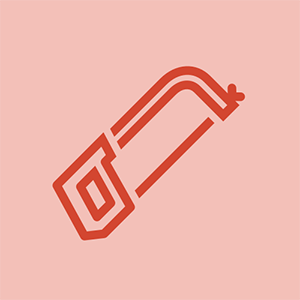Wiki fornito dagli studenti
Un fantastico team di studenti del nostro programma educativo ha creato questo wiki.
Rilasciato nell'agosto 2017, identificato dal numero di modello SM-G892A.
Scarsa durata della batteria
Il livello della batteria del telefono diminuisce a una velocità molto più rapida del previsto.
Luminosità del display
Se la luminosità del display è alta, la batteria potrebbe scaricarsi. Per ridurre la luminosità del display, vai a Impostazioni → Display → Luminosità . Regola il livello di luminosità su un valore inferiore per ridurre l'utilizzo della batteria.
Sempre in mostra
Il display Always On, o AOD, causerà il consumo della batteria poiché lo schermo sarà sempre acceso. Per disattivare Always On Display, vai a Impostazioni → Display → Display sempre attivo . La disattivazione di Always On Display ridurrà il consumo della batteria poiché lo schermo sarà acceso solo durante l'uso.
App assetate di potere
Alcune app come Facebook, Snapchat e Netflix vengono eseguite costantemente per comunicare con i server e scaricare nuovi contenuti. Per verificare se qualche app sul dispositivo causa il consumo della batteria, vai a Impostazioni → Manutenzione dispositivo → Batteria → Utilizzo batteria. Dovresti vedere un elenco di app che consumano la maggior parte della batteria per un certo periodo di tempo. Disinstalla o modifica il comportamento di un'app in modo che non scarichi costantemente nuovi contenuti.
Se nell'elenco della pagina 'Utilizzo della batteria' sono presenti app che non hai installato o non riconosci, potrebbero essere componenti di un attacco malware e causare il consumo della batteria. Disinstalla immediatamente queste app.
Disattiva i caricamenti automatici per app o backup. Rivedi le impostazioni di ciascuna app e verifica se sono impostate per il caricamento o l'aggiornamento automatico. Se utilizzi i servizi Samsung Cloud, modifica le impostazioni in 'Samsung Cloud' in OFF per le app che non desideri caricare automaticamente.
Partizione cache dati danneggiata
La partizione della cache può essere danneggiata dagli aggiornamenti software.
Avvia il dispositivo in modalità di ripristino e cancella la partizione della cache. La cancellazione della partizione della cache escluderà la possibilità che la causa del consumo della batteria sia causata da cache danneggiate.
Spegnere il dispositivo tenendo premuto il pulsante di accensione / blocco, quindi selezionare 'Spegni' per confermare.
Nota: Se non riesci ad accedere allo schermo per riavviare il dispositivo o se non risponde, tieni premuti contemporaneamente i pulsanti Volume giù e Accensione / Blocco per 10 secondi, fino al riavvio del dispositivo.
- Tieni premuti contemporaneamente i pulsanti Volume su e Bixby (il pulsante sotto Volume su e Volume giù), quindi tieni premuto il pulsante di accensione.
- Quando viene visualizzato il logo Android, rilascia tutti i pulsanti.
- 'Installazione dell'aggiornamento del sistema' apparirà per 30-60 secondi prima di mostrare le opzioni del menu di ripristino del sistema Android.
- Premi il pulsante Volume giù fino a evidenziare 'Wipe Cache Partition'.
- Premere il pulsante di accensione per selezionare.
- Utilizzando il pulsante Volume giù, evidenzia 'sì' e premi il pulsante di accensione per selezionare.
- Quando la cancellazione della partizione della cache è completa, 'Riavvia il sistema ora' viene evidenziato automaticamente.
- Tenere premuto il pulsante di accensione / blocco fino a quando lo schermo non si illumina per riavviare il dispositivo.
Sistema operativo / software danneggiato
Se i problemi con il dispositivo persistono, potrebbe essere necessario completare un ripristino dei dati di fabbrica. Questo cancellerà tutti i dati sul tuo dispositivo e lo ripristinerà alle impostazioni di fabbrica.
Nota: Un ripristino dei dati di fabbrica ripristinerà il dispositivo alle impostazioni di fabbrica. Ciò significa che tutti i dati personali, le preferenze, le impostazioni e il contenuto verranno eliminati definitivamente. Salvare (backup) i dati importanti prima di procedere con il ripristino delle impostazioni di fabbrica.
Dopo aver eseguito il backup di tutti i file e dati personali, disabilitare la protezione dal ripristino delle impostazioni di fabbrica in modo da non essere bloccato fuori dal dispositivo dopo il ripristino.
Per disabilitare la protezione del ripristino delle impostazioni di fabbrica, esci dal tuo ID Google sul dispositivo e scegli di non accedere con un ID Google a nessun dispositivo Google. Quando accedi con un ID Google a qualsiasi servizio e imposti una password (ad esempio PIN, motivo, impronta digitale, ecc.), Attivi automaticamente l'antifurto.
Per uscire dal tuo ID Google:
- Dalla schermata Home, scorri verso l'alto in un punto vuoto per aprire la barra delle applicazioni.
- Rubinetto Impostazioni → Cloud e account → Account → Google.
- Seleziona il tuo indirizzo email ID Google se sono configurati più account. Se hai configurato più account, ripeti questi passaggi per ogni account.
- Tocca l'icona con tre puntini → Rimuovi account → Rimuovi account.
Dalla schermata principale, scorri verso il basso dalla barra delle notifiche, quindi seleziona Impostazioni → Gestione generale → Ripristina → Ripristina dati di fabbrica → Ripristina → Elimina tutto.
Metodo di ripristino principale alternativo
- Con il dispositivo spento, tieni premuti contemporaneamente i pulsanti di accensione / blocco, aumento del volume e Bixby (il pulsante sotto i pulsanti volume su e volume giù) finché non viene visualizzata la schermata di ripristino di Android.
- Premi il pulsante Volume giù fino a evidenziare 'Cancella dati / Ripristino impostazioni di fabbrica', quindi premi il pulsante di accensione / blocco.
- Premi il pulsante Volume giù fino a evidenziare 'Sì', quindi premi il pulsante di accensione / blocco per avviare il processo di ripristino.
- Quando viene nuovamente visualizzata la schermata di ripristino di Android, assicurati che 'Riavvia il sistema ora' sia evidenziato. Premere il pulsante di accensione / blocco per selezionare.
Se il problema persiste dopo il ripristino delle impostazioni di fabbrica, il dispositivo è difettoso. Restituire il dispositivo e farlo sostituire.
Non si carica quando è collegato
Quando il dispositivo è collegato a una fonte di alimentazione (ad esempio una presa o un caricatore portatile), non si carica.
Caricabatterie di terze parti o difettoso
Per i telefoni Galaxy più recenti, i caricatori sono progettati per avere una capacità di ricarica rapida. Assicurati che il caricabatterie utilizzato sia quello specifico per il modello del tuo dispositivo.
Controlla entrambe le estremità del caricabatterie. Rimuovere eventuali detriti o lanugine che possono causare un'interruzione nei connettori. Per verificare ulteriormente se il problema è il caricabatterie, collega il dispositivo a un computer. Se il dispositivo viene rilevato dal computer, c'è un problema con l'adattatore a muro e il cavo di ricarica funziona. Se il dispositivo non viene rilevato dal tuo computer, considera l'acquisto di un nuovo cavo di ricarica specifico per il modello del tuo dispositivo.
App di terze parti
Per escludere la possibilità che app di terze parti stiano causando l'impossibilità di caricare, avviare il dispositivo in modalità provvisoria per disabilitare temporaneamente tutti gli elementi di terze parti.
- Spegni il dispositivo. Tieni premuto il pulsante di accensione / blocco, quindi seleziona 'Spegni'. Seleziona 'Spegni' per confermare.
- Tieni premuto il pulsante di accensione oltre la schermata del nome del modello.
- Quando sullo schermo viene visualizzato 'SAMSUNG', rilascia il pulsante di accensione.
- Immediatamente dopo aver rilasciato il pulsante di accensione, tieni premuto il pulsante Volume giù.
- Continua a tenere premuto il pulsante Volume giù fino al termine del riavvio del dispositivo.
- La modalità provvisoria verrà visualizzata nell'angolo inferiore sinistro dello schermo.
- Rilascia il pulsante Volume giù quando vedi 'Modalità provvisoria'.
Se il tuo dispositivo funziona normalmente in modalità provvisoria, un'app è responsabile del ritardo. Considera le app installate prima del problema del ritardo, aggiorna queste app e ripristina o disinstalla l'app se l'aggiornamento dell'app non risolve il problema.
Batteria difettosa
Dopo aver utilizzato le soluzioni sopra elencate, se il dispositivo non si carica ancora una volta collegato, è possibile che la batteria stessa sia difettosa. Sostituisci la batteria utilizzando questa guida.
Sistema operativo / software danneggiato
Se i problemi con il dispositivo persistono, potrebbe essere necessario completare un ripristino dei dati di fabbrica. Questo cancellerà tutti i dati sul tuo dispositivo e lo ripristinerà alle impostazioni di fabbrica.
Nota: Un ripristino dei dati di fabbrica ripristinerà il dispositivo alle impostazioni di fabbrica. Ciò significa che tutti i dati personali, le preferenze, le impostazioni e il contenuto verranno eliminati definitivamente. Salvare (backup) i dati importanti prima di procedere con il ripristino delle impostazioni di fabbrica.
Dopo aver eseguito il backup di tutti i file e dati personali, disabilitare la protezione dal ripristino delle impostazioni di fabbrica in modo da non essere bloccato fuori dal dispositivo dopo il ripristino.
Per disabilitare la protezione del ripristino delle impostazioni di fabbrica, esci dal tuo ID Google sul dispositivo e scegli di non accedere con un ID Google a nessun dispositivo Google. Quando accedi con un ID Google a qualsiasi servizio e imposti una password (ad esempio PIN, motivo, impronta digitale, ecc.), Attivi automaticamente l'antifurto.
Per uscire dal tuo ID Google:
- Dalla schermata Home, scorri verso l'alto in un punto vuoto per aprire la barra delle applicazioni.
- Rubinetto Impostazioni → Cloud e account → Account → Google.
- Seleziona il tuo indirizzo email ID Google se sono configurati più account. Se hai configurato più account, dovrai ripetere questi passaggi per ogni account.
- Tocca l'icona con tre puntini → Rimuovi account → Rimuovi account.
Dalla schermata principale, scorri verso il basso dalla barra delle notifiche, quindi seleziona Impostazioni → Gestione generale → Ripristina → Ripristina dati di fabbrica → Ripristina → Elimina tutto.
perché il mio iPhone non si collega al computer
Metodo di ripristino principale alternativo
- Con il dispositivo spento, tieni premuti contemporaneamente il pulsante di accensione / blocco, il pulsante di aumento del volume e il pulsante Bixby (il pulsante sotto i pulsanti di aumento del volume / riduzione del volume) finché non viene visualizzata la schermata di ripristino di Android.
- Premi il pulsante Volume giù fino a evidenziare 'Cancella dati / Ripristino impostazioni di fabbrica', quindi premi il pulsante di accensione / blocco.
- Premi il pulsante Volume giù fino a evidenziare 'Sì', quindi premi il pulsante di accensione / blocco per avviare il processo di ripristino.
- Quando viene nuovamente visualizzata la schermata di ripristino di Android, assicurati che 'Riavvia il sistema ora' sia evidenziato. Premere il pulsante di accensione / blocco per selezionare.
Se il problema persiste dopo il ripristino delle impostazioni di fabbrica, il dispositivo è difettoso. Restituire il dispositivo e farlo sostituire.
Il WiFi si disconnette o rallenta
Il dispositivo si disconnette in modo casuale dal WiFi o non si connette affatto.
L'interruttore WiFi è disattivato
Se questa impostazione non è attivata, il dispositivo non si connetterà automaticamente al WiFi.
Vai a Impostazioni → WiFi. Posizionare l'interruttore su 'ON'.
Bug software
Il sistema del dispositivo potrebbe richiedere un riavvio. Per riavviare il dispositivo, tieni premuto il pulsante di accensione / blocco finché non vengono visualizzate le opzioni 'Spegnimento' e 'Riavvia'. Tocca 'Riavvia'.
Sistema operativo obsoleto
Un sistema operativo obsoleto può essere la causa della mancata connessione del WiFi al tuo dispositivo.
Per aggiornare il tuo dispositivo, vai a Impostazioni → Aggiornamento software → Verifica aggiornamenti. Se il tuo dispositivo ha un aggiornamento disponibile, installa l'ultimo aggiornamento software.
Sistema operativo / software danneggiato
Se i problemi con il dispositivo persistono, potrebbe essere necessario completare un ripristino dei dati di fabbrica. Questo cancellerà tutti i dati sul tuo dispositivo e lo ripristinerà alle impostazioni di fabbrica.
Nota: Un ripristino dei dati di fabbrica ripristinerà il dispositivo alle impostazioni di fabbrica. Ciò significa che tutti i dati personali, le preferenze, le impostazioni e il contenuto verranno eliminati definitivamente. Salvare (backup) i dati importanti prima di procedere con il ripristino delle impostazioni di fabbrica.
Dopo aver eseguito il backup di tutti i file e dati personali, disabilitare la protezione dal ripristino delle impostazioni di fabbrica in modo da non essere bloccato fuori dal dispositivo dopo il ripristino.
Per disabilitare la protezione del ripristino delle impostazioni di fabbrica, esci dal tuo ID Google sul dispositivo e scegli di non accedere con un ID Google a nessun dispositivo Google. Quando accedi con un ID Google a qualsiasi servizio e imposti una password (ad esempio PIN, motivo, impronta digitale, ecc.), Attivi automaticamente l'antifurto.
Per uscire dal tuo ID Google:
- Dalla schermata Home, scorri verso l'alto in un punto vuoto per aprire la barra delle applicazioni.
- Rubinetto Impostazioni → Cloud e account → Account → Google.
- Seleziona il tuo indirizzo email ID Google se sono configurati più account. Se hai configurato più account, dovrai ripetere questi passaggi per ogni account.
- Tocca l'icona con tre puntini → Rimuovi account → Rimuovi account
Dalla schermata principale, scorri verso il basso dalla barra delle notifiche, quindi seleziona Impostazioni → Gestione generale → Ripristina → Ripristina dati di fabbrica → Ripristina → Elimina tutto.
Metodo di ripristino principale alternativo
- Con il dispositivo spento, tieni premuti contemporaneamente i pulsanti di accensione / blocco, aumento del volume e Bixby (il pulsante sotto i pulsanti volume su / volume giù) finché non viene visualizzata la schermata di ripristino di Android.
- Premi il pulsante Volume giù fino a evidenziare 'Cancella dati / Ripristino impostazioni di fabbrica', quindi premi il pulsante di accensione / blocco.
- Premi il pulsante Volume giù fino a evidenziare 'Sì', quindi premi il pulsante di accensione / blocco per avviare il processo di ripristino.
- Quando viene nuovamente visualizzata la schermata di ripristino di Android, assicurati che 'Riavvia il sistema ora' sia evidenziato. Premere il pulsante di accensione / blocco per selezionare.
Se il problema persiste dopo il ripristino delle impostazioni di fabbrica, il dispositivo è difettoso. Restituire il dispositivo e farlo sostituire.
Il dispositivo si riavvia in modo casuale
Il dispositivo si riavvia in modo casuale, spesso più volte al giorno.
Sistema operativo obsoleto
Per aggiornare il tuo dispositivo, vai a Impostazioni → Aggiornamento software → Verifica aggiornamenti. Se il tuo dispositivo ha un aggiornamento disponibile, installa l'ultimo aggiornamento software.
Bug software
Un bug del software può spesso essere risolto con un riavvio forzato. Forzare il riavvio del dispositivo premendo e tenendo premuti i pulsanti di accensione e riduzione del volume per 10 secondi o fino allo spegnimento del dispositivo. Rilascia i pulsanti quando viene visualizzata la schermata di avvio di Samsung.
Danni da liquidi
Controllo di danni da liquidi:
- Guarda nella porta di ricarica USB per eventuali tracce di liquido.
- Se è presente umidità, pulire la porta con un fazzoletto o un batuffolo di cotone.
- Rimuovere il vassoio della SIM utilizzando una graffetta per controllare l'indicatore di danno da liquidi (LDI).
- Se l'LDI è bianco, il dispositivo è privo di danni da liquidi. Se l'LDI è rosso o viola, il dispositivo contiene liquido al suo interno.
- In caso di danni da liquidi, vedere come sostituire le parti interessate con Guida alla sostituzione della scheda madre o Guida alla sostituzione della scheda figlia I / O.
App di terze parti
Per escludere la possibilità che app di terze parti stiano causando il riavvio, avvia il dispositivo in modalità provvisoria per disabilitare temporaneamente tutti gli elementi di terze parti.
Il dispositivo non si riavvierà casualmente in modalità provvisoria se il problema è causato da un'app.
- Spegni il dispositivo. Tieni premuto il pulsante di accensione / blocco, quindi seleziona Spegni. Seleziona 'Spegni' per confermare.
- Tieni premuto il pulsante di accensione oltre la schermata del nome del modello.
- Quando sullo schermo viene visualizzato 'SAMSUNG', rilascia il pulsante di accensione.
- Immediatamente dopo aver rilasciato il pulsante di accensione, tieni premuto il pulsante Volume giù.
- Continua a tenere premuto il pulsante Volume giù fino al termine del riavvio del dispositivo.
- 'Modalità provvisoria' verrà visualizzato nell'angolo inferiore sinistro dello schermo.
- Rilascia il pulsante Volume giù quando vedi 'Modalità provvisoria'.
Se il tuo dispositivo funziona normalmente in modalità provvisoria, un'app è responsabile del riavvio. Considera le app installate prima del problema di riavvio, aggiorna queste app e reimposta o disinstalla l'app se l'aggiornamento dell'app non risolve il problema.
Vecchie versioni di app
- Dalla schermata Home, scorri verso l'alto in un punto vuoto per aprire la barra delle applicazioni.
- Tocca 'Play Store'.
- Selezionare Menu → Le mie app . Per mantenere aggiornate automaticamente le tue app, tocca Menu → Impostazioni quindi abilita App di aggiornamento automatico .
Scegli una delle seguenti opzioni:
- Rubinetto Aggiornare [#] per aggiornare tutte le applicazioni con gli aggiornamenti disponibili.
- Toccare una singola applicazione e quindi toccare Aggiornare.
Cache e dati dell'app danneggiati
- Dalla schermata Home, scorri verso l'alto in un punto vuoto per aprire la barra delle applicazioni.
- Rubinetto Impostazioni → App.
- Scegli l'applicazione desiderata nell'elenco predefinito o tocca l'icona con tre punti → Mostra le app di sistema per visualizzare le app preinstallate.
- Trova e seleziona Memoria → Cancella dati → OK → Cancella cache.
App dannose
- Dalla schermata Home, scorri verso l'alto in un punto vuoto per aprire la barra delle applicazioni.
- Rubinetto Impostazioni → App.
- Scegli l'applicazione desiderata nell'elenco predefinito o tocca l'icona con tre punti → Mostra le app di sistema per visualizzare le app preinstallate.
- Seleziona l'applicazione desiderata → Disinstalla → Disinstalla.
Cache danneggiate
Avvia il dispositivo in modalità di ripristino e cancella la partizione della cache. La cancellazione della partizione della cache escluderà la possibilità che i riavvii siano causati da cache danneggiate.
Spegnere il dispositivo tenendo premuto il pulsante di accensione / blocco, quindi selezionare 'Spegni' per confermare.
Nota: Se non riesci ad accedere allo schermo per riavviare il dispositivo o se non risponde, tieni premuti contemporaneamente i pulsanti Volume giù e Accensione / Blocco per 10 secondi o fino al riavvio del dispositivo.
- Tieni premuti contemporaneamente i pulsanti Volume su e Bixby, quindi tieni premuto il pulsante di accensione.
- Quando viene visualizzato il logo Android, rilascia tutti i pulsanti.
- 'Installazione dell'aggiornamento del sistema' apparirà per 30-60 secondi prima di mostrare le opzioni del menu di ripristino del sistema Android.
- Premi il pulsante Volume giù fino a evidenziare 'Wipe Cache Partition'.
- Premere il pulsante di accensione per selezionare.
- Utilizzando il pulsante Volume giù, evidenzia 'sì' e premi il pulsante di accensione per selezionare.
- Quando la cancellazione della partizione della cache è completa, 'Riavvia il sistema ora' viene evidenziato automaticamente.
- Tenere premuto il pulsante di accensione / blocco fino a quando lo schermo non si illumina per riavviare il dispositivo.
Batteria difettosa
Se il problema persiste dopo aver provato tutte le correzioni elencate per il software del telefono, è possibile che la batteria stessa sia difettosa. Sostituisci la batteria utilizzando questa guida.
Sistema operativo / software danneggiato
Se i problemi con il dispositivo persistono, potrebbe essere necessario completare un ripristino dei dati di fabbrica. Questo cancellerà tutti i dati sul tuo dispositivo e lo ripristinerà alle impostazioni di fabbrica.
Nota: Un ripristino dei dati di fabbrica ripristinerà il dispositivo alle impostazioni di fabbrica. Ciò significa che tutti i dati personali, le preferenze, le impostazioni e il contenuto verranno eliminati definitivamente. Salvare (backup) i dati importanti prima di procedere con il ripristino delle impostazioni di fabbrica.
Dopo aver eseguito il backup di tutti i file e dati personali, disabilitare la protezione dal ripristino delle impostazioni di fabbrica in modo da non essere bloccato fuori dal dispositivo dopo il ripristino.
Per disabilitare la protezione del ripristino delle impostazioni di fabbrica, esci dal tuo ID Google sul dispositivo e scegli di non accedere con un ID Google a nessun dispositivo Google. Quando accedi con un ID Google a qualsiasi servizio e imposti una password (ad esempio PIN, motivo, impronta digitale, ecc.), Attivi automaticamente l'antifurto.
Per uscire dal tuo ID Google:
- Dalla schermata Home, scorri verso l'alto in un punto vuoto per aprire la barra delle applicazioni.
- Rubinetto Impostazioni → Cloud e account → Account → Google.
- Seleziona il tuo indirizzo email ID Google se sono configurati più account. Se hai configurato più account, dovrai ripetere questi passaggi per ogni account.
- Tocca l'icona con tre puntini → Rimuovi account → Rimuovi account.
Dalla schermata principale, scorri verso il basso dalla barra delle notifiche, quindi seleziona Impostazioni → Gestione generale → Ripristina → Ripristina dati di fabbrica → Ripristina → Elimina tutto.
Metodo di ripristino principale alternativo
- Con il dispositivo spento, tieni premuti contemporaneamente i pulsanti di accensione / blocco, aumento del volume e Bixby (il pulsante sotto i pulsanti volume su / volume giù) finché non viene visualizzata la schermata di ripristino di Android.
- Premi il pulsante Volume giù fino a evidenziare 'Cancella dati / Ripristino impostazioni di fabbrica', quindi premi il pulsante di accensione / blocco.
- Premi il pulsante Volume giù fino a evidenziare 'Sì', quindi premi il pulsante di accensione / blocco per avviare il processo di ripristino.
- Quando viene nuovamente visualizzata la schermata di ripristino di Android, assicurati che 'Riavvia il sistema ora' sia evidenziato. Premere il pulsante di accensione / blocco per selezionare.
Se il problema persiste dopo il ripristino delle impostazioni di fabbrica, il dispositivo è difettoso. Restituire il dispositivo e farlo sostituire.
Il display ha una tonalità rossa
All'accensione, il display ha una leggera tonalità rossa.
Sistema operativo obsoleto
Questo problema è stato identificato per la prima volta da Samsung Samsung ha prontamente rilasciato un aggiornamento software per correggere il problema.
Per aggiornare il tuo dispositivo, vai su 'Impostazioni → Aggiornamento software → Verifica aggiornamenti. '' Se il tuo dispositivo ha un aggiornamento disponibile, installa l'aggiornamento software più recente.
Impostazioni di visualizzazione
È possibile che le impostazioni del colore del display siano state modificate. Per verificare, apri 'Impostazioni' → Display → Modalità schermo. '' Assicurati che i cursori dei colori siano tutti allo stesso livello. Se sono tornati a 'Display → Filtro luce blu' e controlla se il filtro luce blu è abilitato, se lo è, disabilitalo.
Display difettoso
Se il problema persiste dopo l'aggiornamento del software del telefono e il controllo dei livelli di colore del display, è possibile che il display stesso sia difettoso. Sostituisci il display utilizzando questa guida.
C'è un ritardo nella schermata principale
Quando si tenta di aprire le applicazioni dalla schermata iniziale, il dispositivo reagisce dopo un breve periodo di tempo, anziché immediatamente. Oppure, durante lo scorrimento delle impostazioni, il movimento viene ritardato.
App di terze parti
Per escludere la possibilità che app di terze parti stiano causando il ritardo, avvia il dispositivo in modalità provvisoria per disabilitare temporaneamente tutti gli elementi di terze parti.
Il tuo dispositivo non sarà in ritardo in modalità provvisoria se il problema è causato da un'app.
- Spegni il dispositivo. Tieni premuto il pulsante di accensione / blocco, quindi seleziona 'Spegni' per confermare.
- Tieni premuto il pulsante di accensione oltre la schermata del nome del modello.
- Quando sullo schermo viene visualizzato 'SAMSUNG', rilasciare il pulsante di accensione.
- Immediatamente dopo aver rilasciato il pulsante di accensione, tieni premuto il pulsante Volume giù.
- Continua a tenere premuto il pulsante Volume giù fino al termine del riavvio del dispositivo.
- La modalità provvisoria verrà visualizzata nell'angolo inferiore sinistro dello schermo.
- Rilascia il pulsante Volume giù quando vedi 'Modalità provvisoria'.
Se il tuo dispositivo funziona normalmente in modalità provvisoria, un'app è responsabile del ritardo. Considera le app installate prima del problema del ritardo, aggiorna queste app e ripristina o disinstalla l'app se l'aggiornamento dell'app non risolve il problema.
Versioni obsolete delle app
- Dalla schermata Home, scorri verso l'alto in un punto vuoto per aprire la barra delle applicazioni.
- Tocca Play Store.
- Selezionare Menu → Le mie app. Per mantenere aggiornate automaticamente le tue app, tocca Menu → Impostazioni quindi abilita App di aggiornamento automatico.
Scegli una delle seguenti opzioni:
- Rubinetto Aggiornare [#] per aggiornare tutte le applicazioni con gli aggiornamenti disponibili.
- Toccare una singola applicazione e quindi toccare Aggiornare.
Cache e dati dell'app danneggiati
- Dalla schermata Home, scorri verso l'alto in un punto vuoto per aprire la barra delle applicazioni.
- Rubinetto Impostazioni → App.
- Scegli l'applicazione desiderata nell'elenco predefinito o tocca l'icona con tre punti → Mostra le app di sistema per visualizzare le app preinstallate.
- Trova e seleziona Memoria → Cancella dati → OK → Cancella cache.
App dannose
- Dalla schermata Home, scorri verso l'alto in un punto vuoto per aprire la barra delle applicazioni.
- Rubinetto Impostazioni → App.
- Scegli l'applicazione desiderata nell'elenco predefinito o tocca l'icona con tre punti → Mostra le app di sistema per visualizzare le app preinstallate.
- Seleziona l'applicazione desiderata → Disinstalla → Disinstalla.
Cache danneggiate
Avvia il dispositivo in modalità di ripristino e cancella la partizione della cache. La cancellazione della partizione della cache escluderà la possibilità che il ritardo sia causato da cache danneggiate.
Spegnere il dispositivo tenendo premuto il pulsante di accensione / blocco, quindi selezionare 'Spegni' per confermare.
Nota: Se non riesci ad accedere allo schermo per riavviare il dispositivo o se non risponde, tieni premuti contemporaneamente i pulsanti Volume giù e Accensione / Blocco per 10 secondi o fino al riavvio del dispositivo.
Cancella la partizione della cache utilizzando questi passaggi:
- Tieni premuti contemporaneamente i pulsanti Volume su e Bixby, quindi tieni premuto il pulsante di accensione.
- Quando viene visualizzato il logo Android, rilascia tutti i pulsanti.
- 'Installazione dell'aggiornamento del sistema' apparirà per 30-60 secondi prima di mostrare le opzioni del menu di ripristino del sistema Android.
- Premi il pulsante Volume giù fino a evidenziare 'Wipe Cache Partition'.
- Premere il pulsante di accensione per selezionare.
- Utilizzando il pulsante Volume giù, evidenzia 'sì' e premi il pulsante di accensione per selezionare.
- Quando la cancellazione della partizione della cache è completa, 'Riavvia il sistema ora' viene evidenziato automaticamente.
- Tenere premuto il pulsante di accensione / blocco fino a quando lo schermo non si illumina per riavviare il dispositivo.
Sistema operativo / software danneggiato
Se i problemi con il dispositivo persistono, potrebbe essere necessario completare un ripristino dei dati di fabbrica. Questo cancellerà tutti i dati sul tuo dispositivo e lo ripristinerà alle impostazioni di fabbrica.
Nota: Un ripristino dei dati di fabbrica ripristinerà il dispositivo alle impostazioni di fabbrica. Ciò significa che tutti i dati personali, le preferenze, le impostazioni e il contenuto verranno eliminati definitivamente. Salvare (backup) i dati importanti prima di procedere con il ripristino delle impostazioni di fabbrica.
Dopo aver eseguito il backup di tutti i file e dati personali, disabilitare la protezione dal ripristino delle impostazioni di fabbrica in modo da non essere bloccato fuori dal dispositivo dopo il ripristino.
Per disabilitare la protezione del ripristino delle impostazioni di fabbrica, esci dal tuo ID Google sul dispositivo e scegli di non accedere con un ID Google a nessun dispositivo Google. Quando accedi con un ID Google a qualsiasi servizio e imposti una password (ad esempio PIN, motivo, impronta digitale, ecc.), Attivi automaticamente l'antifurto.
Per uscire dal tuo ID Google:
- Dalla schermata Home, scorri verso l'alto in un punto vuoto per aprire la barra delle applicazioni.
- Rubinetto Impostazioni → Cloud e account → Account → Google.
- Seleziona il tuo indirizzo email ID Google se sono configurati più account. Se hai configurato più account, dovrai ripetere questi passaggi per ogni account.
- Tocca l'icona con tre puntini → Rimuovi account → Rimuovi account.
Dalla schermata principale, scorri verso il basso dalla barra delle notifiche, quindi seleziona Impostazioni → Gestione generale → Ripristina → Ripristina dati di fabbrica → Ripristina → Elimina tutto.
Metodo di ripristino principale alternativo
- Con il dispositivo spento, tieni premuti contemporaneamente il pulsante di accensione / blocco, il pulsante di aumento del volume e il pulsante Bixby (il pulsante sotto i pulsanti di aumento del volume / riduzione del volume) finché non viene visualizzata la schermata di ripristino di Android.
- Premi il pulsante Volume giù fino a evidenziare 'Cancella dati / Ripristino impostazioni di fabbrica', quindi premi il pulsante di accensione / blocco.
- Premi il pulsante Volume giù fino a evidenziare 'Sì', quindi premi il pulsante di accensione / blocco per avviare il processo di ripristino.
- Quando viene nuovamente visualizzata la schermata di ripristino di Android, assicurati che 'Riavvia il sistema ora' sia evidenziato. Premere il pulsante di accensione / blocco per selezionare.
Se il problema persiste dopo il ripristino delle impostazioni di fabbrica, il dispositivo è difettoso. Restituire il dispositivo e farlo sostituire.